Napraw błąd NS_ERROR_UNKNOWN_HOST, gdy nie można otworzyć witryny w przeglądarce Firefox

Przeglądarka Firefox stale udostępnia nowe aktualizacje, dzięki którym korzystanie z niej jest lepsze niż wcześniej. Przez lata Firefox pozostawał jedną z najczęściej wybieranych marek, jeśli chodzi o przeglądarki, ponieważ niezachwianie dąży do zapewniania wysokiej jakości wyszukiwań.
Jednak pomimo wszystkich swoich wysiłków Firefox nadal boryka się z problemami w postaci błędów i błędów. Dobrym przykładem takich problemów jest kod błędu NS_ERROR_UNKNOWN_HOST. W chwili pisania tego tekstu nie są dostępne żadne informacje na temat tego, co w szczególności powoduje ten błąd.
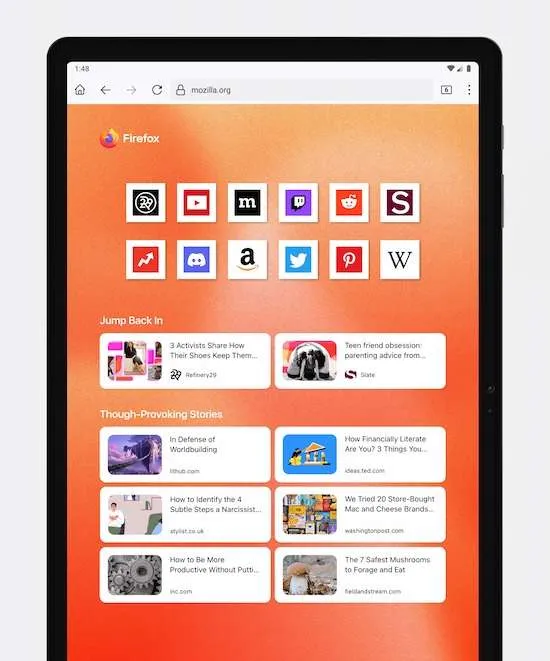
Wskazówki dotyczące rozwiązywania problemów, aby naprawić błąd NS_ERROR_UNKNOWN_HOST przeglądarki Firefox
Nie oznacza to jednak, że musisz po prostu pogodzić się z problemem i pozostawić wszystko szczęściu. Oto kilka ogólnych kroków rozwiązywania problemów, które możesz wypróbować i, miejmy nadzieję, jeden z nich wyeliminuje kod błędu za Ciebie.
Wyczyść pamięć podręczną i pliki cookie przeglądarki Firefox
Wyczyszczenie pamięci podręcznej treści internetowych i plików cookie w przeglądarce Firefox może rozwiązać większość problemów związanych z ładowaniem stron internetowych. Dlatego za każdym razem, gdy masz szansę, pamiętaj o jednoczesnym wyczyszczeniu całej pamięci podręcznej i plików cookie.
Przy okazji możesz także poprawić szybkość uruchamiania przeglądarki, czyszcząc pamięć podręczną uruchamiania, w której przechowywane są tymczasowe dane.
Odśwież swoją przeglądarkę Firefox
Pamiętaj, że funkcja o nazwie Odśwież Firefox może rozwiązać większość kodów błędów, przywracając Twój profil w przeglądarce Firefox do stanu domyślnego bez utraty najważniejszych danych.
Nie martw się, ponieważ Twoja historia przeglądania, zakładki, okna, otwarte karty, pliki cookie, automatyczne informacje z formularzy internetowych i hasła będą nadal zapisywane, nawet jeśli odświeżysz przeglądarkę Firefox przeglądarka. Pamiętaj jednak, że ta funkcja zresetuje Twoje preferencje i usunie motywy i rozszerzenia.
Jeśli masz problemy z normalnym uruchomieniem Firefoksa, możesz także spróbować poszukać przycisku Odśwież Firefoksa w oknie Trybu rozwiązywania problemów z Firefoksem. Ręczne odświeżenie jest również możliwe, jeśli utworzysz nowy profil i przeniesiesz do niego ważne dane.
Odinstaluj i ponownie zainstaluj przeglądarkę Firefox
Kilka problemów w przeglądarce Firefox, w tym kod błędu NS_ERROR_UNKNOWN_HOST, może wynikać z problemu z jednym z plików programu przeglądarki.
W takim przypadku najlepszą rzeczą, jaką możesz zrobić, to najpierw odinstalować przeglądarkę, a następnie zainstalować ją ponownie od zera. Po zainstalowaniu Firefoksa uruchom go ponownie i sprawdź, czy kod błędu zniknął.
Uruchom ponownie przeglądarkę Firefox w trybie rozwiązywania problemów
Tryb rozwiązywania problemów Firefoksa to tryb diagnostyczny, w którym można wprowadzić kilka zmian. Może wyłączać rozszerzenia, używać domyślnego motywu, używać domyślnych ustawień paska narzędzi i wyłączać akcelerację sprzętową.
Uruchom ponownie komputer
Wierzcie lub nie, ale niektóre z najbardziej zadziwiających kodów błędów można naprawić poprzez proste ponowne uruchomienie komputera, a następnie ponowne uruchomienie przeglądarki Firefox.
Utwórz nowy profil w przeglądarce Firefox
Kody błędów takie jak NS_ERROR_UNKNOWN_HOST mogą również wynikać z plików w folderze Twojego profilu Firefoksa, które odpowiadają istotnym danym, które nie zostały usunięte przez odświeżenie Firefoksa. Możesz rozważyć utworzenie nowego, dodatkowego profilu, który nie będzie zawierał żadnych starych danych, które masz w przeglądarce Firefox.
Następnym razem, gdy w przeglądarce Firefox zostanie wyświetlony monit o kod błędu NS_ERROR_UNKNOWN_HOST, wypróbuj powyższe ogólne kroki rozwiązywania problemów, aby sprawdzić, czy rozwiążą one problem za Ciebie.



Dodaj komentarz